Сума, ако е равна на едно от много неща в Excel
Може да ни е лесно да сумираме стойности въз основа на даден критерий с помощта на функцията SUMIF. Но понякога може да се наложи да сумирате стойности въз основа на списък от елементи. Например, имам диапазон от данни, кои продукти са изброени в колона A, а съответните суми за продажба са изброени в колона B. Сега искам да получа общата сума въз основа на изброените продукти в диапазон D4:D6, както е показано на екранната снимка по-долу . Как да решите този проблем бързо и лесно в Excel?

Сума, ако е равна на едно от много неща с функциите SUMPRODUCT и SUMIF
Ако трябва да сумирате стойности, когато съответните им клетки са равни на едно от много неща, можете да създадете формула, базирана на функциите SUMPRODUCT и SUMIF, общият синтаксис е:
- range: Диапазонът от клетки за съвпадение с диапазона на критериите;
- criteria_range: Диапазонът съдържа стойностите, които използвате като критерии;
- sum_range: Диапазонът от стойности, където се изисква сума.
За да разрешите горния проблем, моля, приложете формулата по-долу и след това натиснете Въведете ключ за получаване на резултата:
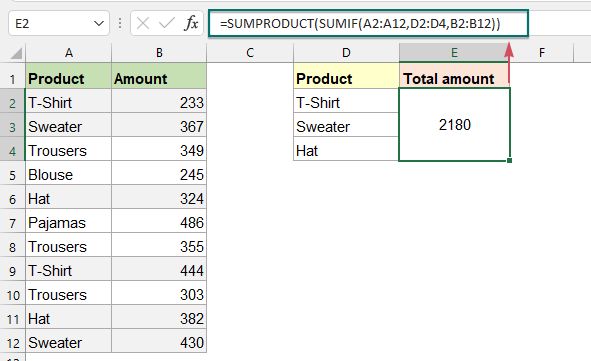
Обяснение на формулата:
=SUMPRODUCT(SUMIF(A2:A12,D2:D4,B2:B12))
- SUMIF(A2:A12,D2:D4,B2:B12): Функцията SUMIF връща три суми за всеки елемент в критерии_обхват (D2:D4) на съответните им суми в B2:B12. Така ще получите следния резултат: {677;797;706}.
- SUMPRODUCT(SUMIF(A2:A12,D2:D4,B2:B12))=SUMPRODUCT({677;797;706}): Функцията SUMPRODUCT сумира всички елементи в масива и връща краен резултат: 2180.
Използвана относителна функция:
- SUMPRODUCT:
- Функцията SUMPRODUCT може да се използва за умножаване на две или повече колони или масиви заедно и след това да се получи сумата от продуктите.
- SUMIF:
- Функцията SUMIF може да помогне за сумиране на клетки въз основа на един критерий.
Още статии:
- Сума, ако започва с или завършва с конкретен текст или знаци
- За да сумирате стойности, ако съответните клетки започват с или завършват с определена стойност, можете да приложите функцията SUMIF със заместващ знак (*), за да я изтеглите. Тази статия ще запознае подробно как да използвате формулата.
- Сума, ако клетките съдържат конкретен текст в друга колона
- Този урок ще ви покаже как да сумирате стойности, ако клетките съдържат специфичен или частичен текст в друга колона. Вземете диапазона от данни по-долу като пример, за да получите общите количества на продуктите, съдържащи текста „Тениска“, както функцията SUMIF, така и функцията SUMPRODUCT могат да се справят с тази задача в Excel.
- Сумирайте най-малките или най-долните N стойности в Excel
- В Excel за нас е лесно да сумираме диапазон от клетки с помощта на функцията SUM. Понякога може да се наложи да сумирате най-малките или долните 3, 5 или n числа в диапазон от данни, както е показано на екранната снимка по-долу. В този случай SUMPRODUCT заедно с функцията SMALL може да ви помогне да разрешите този проблем в Excel.
Най-добрите инструменти за производителност в офиса
Kutools за Excel - помага ви да се откроите от тълпата
Kutools за Excel разполага с над 300 функции, Гарантираме, че това, от което се нуждаете, е само на един клик разстояние...

Раздел Office - Активиране на четене и редактиране с раздели в Microsoft Office (включително Excel)
- Една секунда за превключване между десетки отворени документи!
- Намалете стотиците кликвания на мишката за вас всеки ден, кажете сбогом на ръката на мишката.
- Увеличава продуктивността ви с 50% при преглеждане и редактиране на множество документи.
- Внася ефективни раздели в Office (включително Excel), точно като Chrome, Edge и Firefox.
